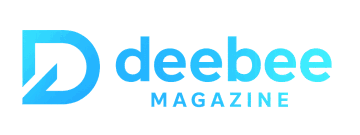accordi regionali diabete - Deebee.it
In linea con la gestione territoriale della sanità italiana, anche i protocolli d’intesa, inerenti la gestione del bambino diabetico nelle strutture scolastiche, sono stati stilati a livello regionale.
La lista non è ancora completa. Qualora foste a conoscenza di un protocollo relativo ad una regione mancante nell’elenco, fatecelo pervenire al nostro indirizzo email: info@deebee.it
Linee guida nazionali – somministrazione farmaci a scuola
Documento strategico interministeriale di intervento integrato per l’inserimento del bambino diabetico a scuola
Abruzzo
Protocollo d’intesa
Basilicata
Somministrazione farmaci a scuola
Calabria
Protocollo d’intesa
Emilia Romagna
Somministrazione farmaci a scuola
Friuli Venezia Giulia
Somministrazione farmaci a scuola
Lazio
Accordo SIEDP – Ufficio scolastico regionale:
“Linee di indirizzo per favorire l’inserimento a scuola del bambino con diabete”
Lombardia
Linee guida per favorire l’inserimento del bambino diabetico a scuola
Marche
Piano integrato di assistenza e accoglienza del minore con diabete a scuola
Piemonte
Protocollo d’intesa
Sardegna
Protocollo d’intesa
Sicilia
Protocollo d’intesa
Toscana
Servizio sanitario e Ufficio scolastico regionale: percorso per favorire l’inserimento del bambino con diabete nell’ambito scolastico
Toscana
Somministrazione farmaci a scuola
Umbria
Protocollo di intesa fra la Direzione Sanità della Regione, la Rete materno-infantile e dell’età evolutiva e l’Ufficio scolastico regionale dell’Umbria
Umbria
Somministrazione farmaci a scuola
Val D’Aosta
Protocollo d’intesa
Veneto
Somministrazione farmaci a scuola